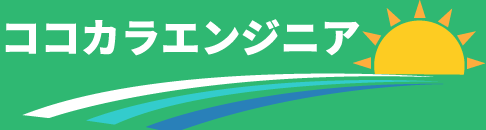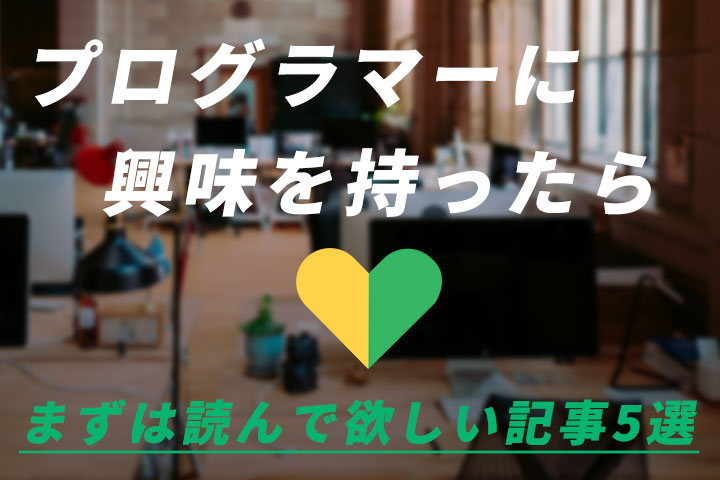レンタルサーバーでのブログ立ち上げと言うと難しい設定とお金がかかると思う人もいるんですが、安く早く立ち上げられるので参考にしてもらえればと思います。


- できるだけ安く
- WordPressが使える
- 変わったドメインがある

ということでロリポップで立ち上げることになりました。
目次
とりあえずビールを頼む
さっそく話が逸れて申し訳ないんですけど、夜にプロントというカフェで会ったので、ちょっと良い気分に(笑)
はじめて知ったんですけど、プロントの平日夜はビールが290円で飲めるんです。写真撮り忘れたので、公式サイトから拝借。
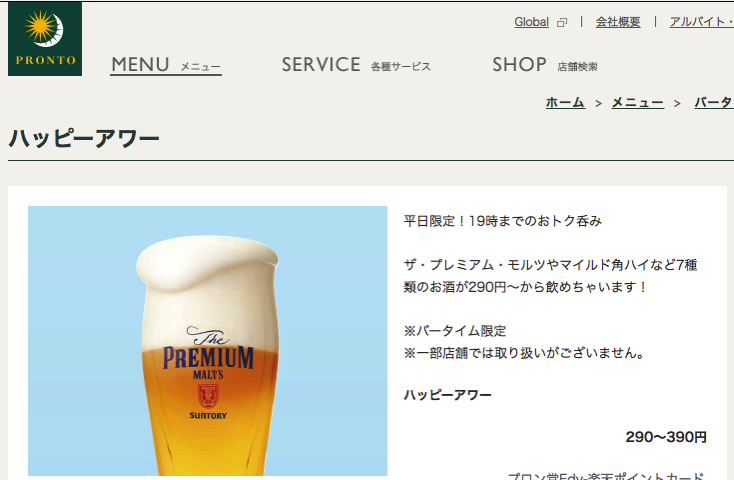
プロント公式サイトより引用
丸山さんとは友人同士なので、丸山さんは速攻でビールを注文!僕は自転車だったのでジンジャエールを注文。
なんとジンジャエールのが高い!

ロリポップの簡単インストールでサクッと立ち上げる
とまあちょっと話が逸れましたが、ロリポップにはWordpressの自動インストール機能があり、ネット回線が悪かったにも関わらず30分強でブログの立ち上げに成功します。
今回選んだプランはスタンダード。高速Wordpressが使えて月額500円なので、コスパ高いです。
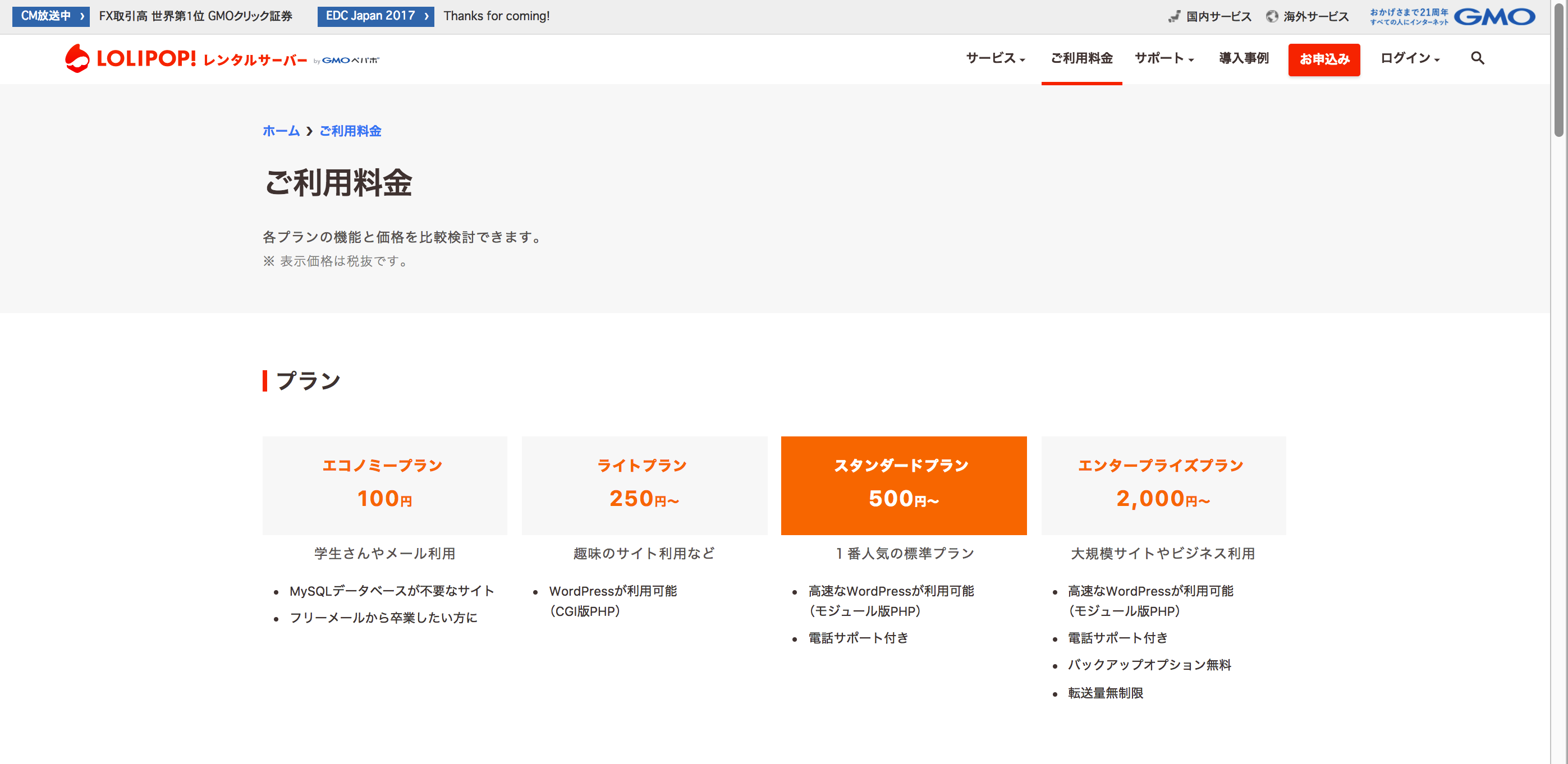
ロリポップ公式サイトより
僕の指示でビールを飲みながらサクサク進めていく丸山さん(笑)

Macを見つめる丸山さん
ここまでやったことは
- ロリポップのユーザー登録
- 自動インストール
- WordPressのID,パスワードを設定
- サイト名を設定
- ドメイン(ブログの住所)を選択
だけなので、非常にシンプルです。
テーマを選んでカスタマイズ
さて、wordpressをインストールしたばかりの状態はコレ。
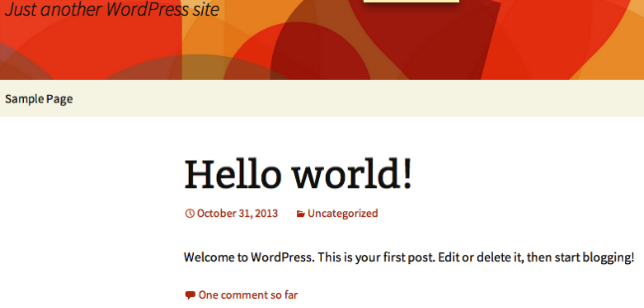
かなり寂しいので、テーマ(サイトデザインのテンプレート)をインストールします。無料のテーマでも良いものはあるので、いくつか丸山さんに紹介すると・・・
丸山さんが選んだテーマは【マテリアル】
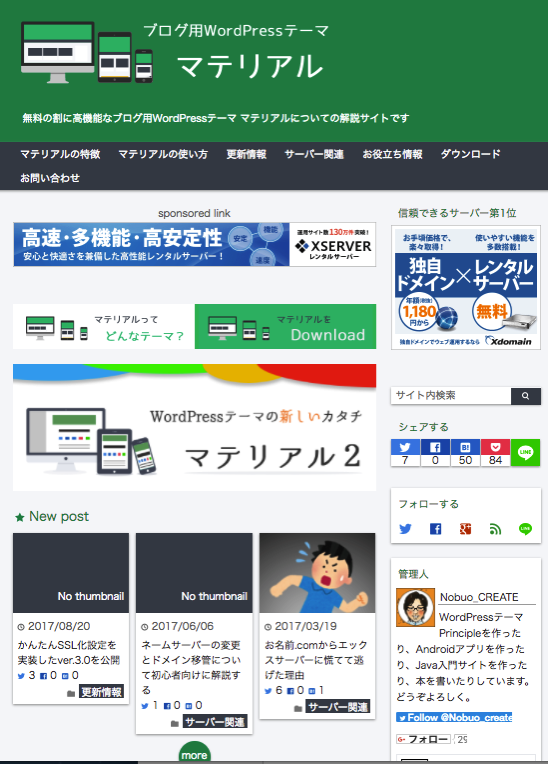
マテリアル公式サイトより引用
無料テーマですが、
- モバイル対応
- SNS連携
- 豊富なカスタマイズ
という高機能なテーマを選びましたね。これをWordpressの管理画面からインストールすると、やったー!完成です!

男2人でセルフィー撮り!恥ずかしかったです(表情が硬いYUMA)
最後にブログの方向性を決めました
このあと15分ほど時間が余ったので、ブログの方向性や書くべき記事などについて相談を受けました。
丸山さんは転職関連の仕事をしているので、自分の仕事経験を書くブログをおすすめしました。
実際に働いている生の声が聞けるブログは最高ですね!
丸山さんのブログはコチラ
実際に立ち上げたサイトはこちらになります。
これからの活躍に乞うご期待!
レッスン後の感想
僕はサーバーサイドのプログラミングをやっているので、ウェブサーバーを触るのは簡単なのですが、経験のない人だと実態が掴めずよくわからないと言っていました。
ブログが立ち上げたくてもよくわからないというかたは下のLINE@からご連絡いただければ相談に乗りますね。お気軽にご連絡ください!